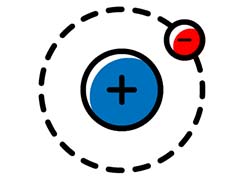最终效果


1、打开原图素材适当的裁减一下,然后执行:图像 > 图像大小,把图片放大150%左右。

2、执行:滤镜 > 杂色 > 减少杂色,确定后把背景图层复制一层,执行:滤镜 > 模糊 > 高斯模糊,数值为3左右然后加上图层蒙版把蒙版填充黑色,用白色画笔涂抹人物脸上有杂色地方给人物磨皮。

3、新建一个图层,用钢笔工具勾出头发部分填充深褐色,然后用钢笔工具画一条路径,用画笔工具描边路径,大小为1像素,描边的时候勾选模拟压力,然后对图层进行复制。

4、头发部分大致绘好的效果图,要根据头发的走向绘制不同的路径进行描边/复制,用光泽的头发用白色描边,然后适当进行模糊,减低透明度。发丝也是一样的描法,在绘制头发的时候头发不要太整体可以适当变换角度。

5、对脸部进行处理,新建一个图层,按Ctrl + Alt + Shift + E盖印图层,执行:滤镜 > 模糊 > 高斯模糊,数值为4,确定后把图层混合模式改为“滤色”,适当降低图层不透明度,然后新建一个图层盖印图层,用钢笔工具将嘴唇勾选出来,羽化一个像素,按Ctrl + J复制到新的图层,用涂抹工具强度为15%,对嘴唇进行涂抹,让嘴唇更细腻,再用加深工具调节敏感度。

6、处理鼻子部分。

7、眼睛部分的处理。

8、差不多完成了,接下来是细节方法的而调节,最后打上文字完成最终幻想效果。